Celestron StarSense Teleskop Serie - Explorer LT 127/1000 AZ
Kategorien: Astronomie
In einigen Artikeln werden wir nach und nach Teleskope aus der Einsteiger-, aber dennoch sehr gut bewerteten und auch preisgekrönten StarSense-Serie vorstellen. Die erste, die wir ausgewählt haben, ist die Explorer LT 127/1000 AZ, die wir dank ihres Preises von ca. 6.000 CZK für eine gute Wahl halten, wenn Sie mit diesem Hobby beginnen wollen.

Celestron StarSense Explorer LT 127/1000 AZ
Beschreibung des Teleskops
Das Teleskop selbst ist, wenn man den Preis in Betracht zieht, von sehr guter Qualität. Es handelt sich um eine klassische Newtonsche Konstruktion. Die Spiegel sind mit einer hochreflektierenden Schicht überzogen und insgesamt reicht es für recht schöne Beobachtungen der nächstgelegenen Weltraumobjekte, also des Mondes, der Planeten und einiger ihrer Monde sowie der hellsten Sterne und Nebel.
Eine kleine technische Anmerkung: Die Newtonsche Konstruktion ist einfach. Im Inneren des Teleskoptubus befinden sich ein Primär- und ein Sekundärspiegel. Das Primärteil befindet sich an der Rückseite des Teleskops und reflektiert das empfangene Licht in einen kleineren Sekundärspiegel an der Vorderseite, der das Licht in das Okular reflektiert. Durch das Design mit zwei Spiegeln wird das Bild sowohl horizontal als auch vertikal gespiegelt. Aber das ist uns bei der Beobachtung von Himmelskörpern normalerweise egal. Wenn nicht, müssten Sie Prismen verwenden.
Ein großes Plus für Einsteiger ist die StarSense-App, auf die ich näher eingehen möchte, denn sie ist ist sehr einfach zu bedienen und für jemanden, der damit anfängt, ist es eine schnelle Möglichkeit, alle Objekte zu sehen, die Sie erreichen können.

"Docking Station" für Ihr Smartphone bei Verwendung der App

Spiegel in der "Andockstation"
StarSense Explorer
Die App und das Stück Hardware mit dem Spiegel erwiesen sich als eine ziemlich ordentliche Idee. Benutzertechnisch ist alles sehr einfach. Sie kalibrieren Ihr Telefon und Ihr Fernglas und hurra, das Universum öffnet sich buchstäblich für Sie. Es könnte sogar ein Werbeslogan sein. Die Wahrheit ist, dass es bei hellen Objekten wirklich gut funktioniert und Sie Ihr erworbenes Wissen mit Ihrem Smartphone im Grunde genommen ganz ohne Wissen vorzeigen können. Allerdings wird die App auch Menschen mit viel Erfahrung helfen, schneller zu navigieren, so dass es keinen Grund zur Sorge gibt.
Die App selbst ist nicht nur eine Karte. Die einzelnen Objekte haben eigene Beschreibungen und zumindest einige davon sind in Audioform. Der Spiegel in der Teleskophalterung reflektiert die bekannten Sternenmuster auf die Kamera des Telefons, und wenn Sie sich an einem Ort befinden, der nicht überbelichtet ist, funktioniert alles gut.
Das Telefon verwendet die von der Kamera erfassten Bilddaten, um Ihren Standort zu bestimmen. Die App wertet das Bild des Nachthimmels aus und gleicht es dann mit ihrer internen Datenbank ab. Sie funktioniert ähnlich wie die Fingerabdruckerkennung. Professionelle Observatorien oder Satelliten in der Umlaufbahn verwenden die gleiche Methode. Die Genauigkeit, die mit der App erreicht werden kann, beträgt ca. 0,25°.
Kalibrieren des Teleskops mit der StarSense-Anwendung
Es ist nicht kompliziert und die App wird Sie durch alles führen.

In nur wenigen Minuten werden Sie in der Lage sein, mit Ihrem Teleskop und Smartphone die interessantesten Objekte am Nachthimmel zu finden. Dieses Lernprogramm führt Sie durch die Einrichtung von StarSense Explorer und die Verwendung der App zur Navigation am Nachthimmel.

Zuerst müssen Sie Ihr Telefon und das StarSense Explorer-Teleskop einrichten. Wir empfehlen, diese nächsten Schritte während des Tages zu üben. Stellen Sie zunächst Ihr Teleskop gemäß den Anweisungen in der Schnellstartanleitung auf, die im Lieferumfang enthalten ist. Achten Sie darauf, den "red dot"-Sucher anzuschließen und einzurichten. Setzen Sie das 10-mm-Okular ein.

Setzen Sie zunächst Ihr Telefon in die StarSense-Halterung (Dockingstation) ein, wie auf dem Foto gezeigt. Drücken Sie als nächstes das StarSense-Symbol in der App und wählen Sie dann "Needs Aligment" aus. Die App führt Sie dann durch die Ausrichtung.

Zentrieren Sie Ihr Telefon mit den Drehelementen an der Unterseite der Halterung über dem StarSense-Dockspiegel, bis das Kamerabild des Telefons vollständig frei ist und keine Ränder des Kunststoffs sichtbar sind.

Als nächstes müssen wir das, was wir im Telefon sehen, mit dem, was wir im Teleskop sehen, abgleichen. Beginnen Sie damit, Ihr Fernglas auf ein mindestens 100 m entferntes Objekt zu richten (ich persönlich empfehlemindestens 500 m).
Empfohlen:
- Straßenbeleuchtung
- Verkehrsschilder
- Autokennzeichen
- Baumkronen
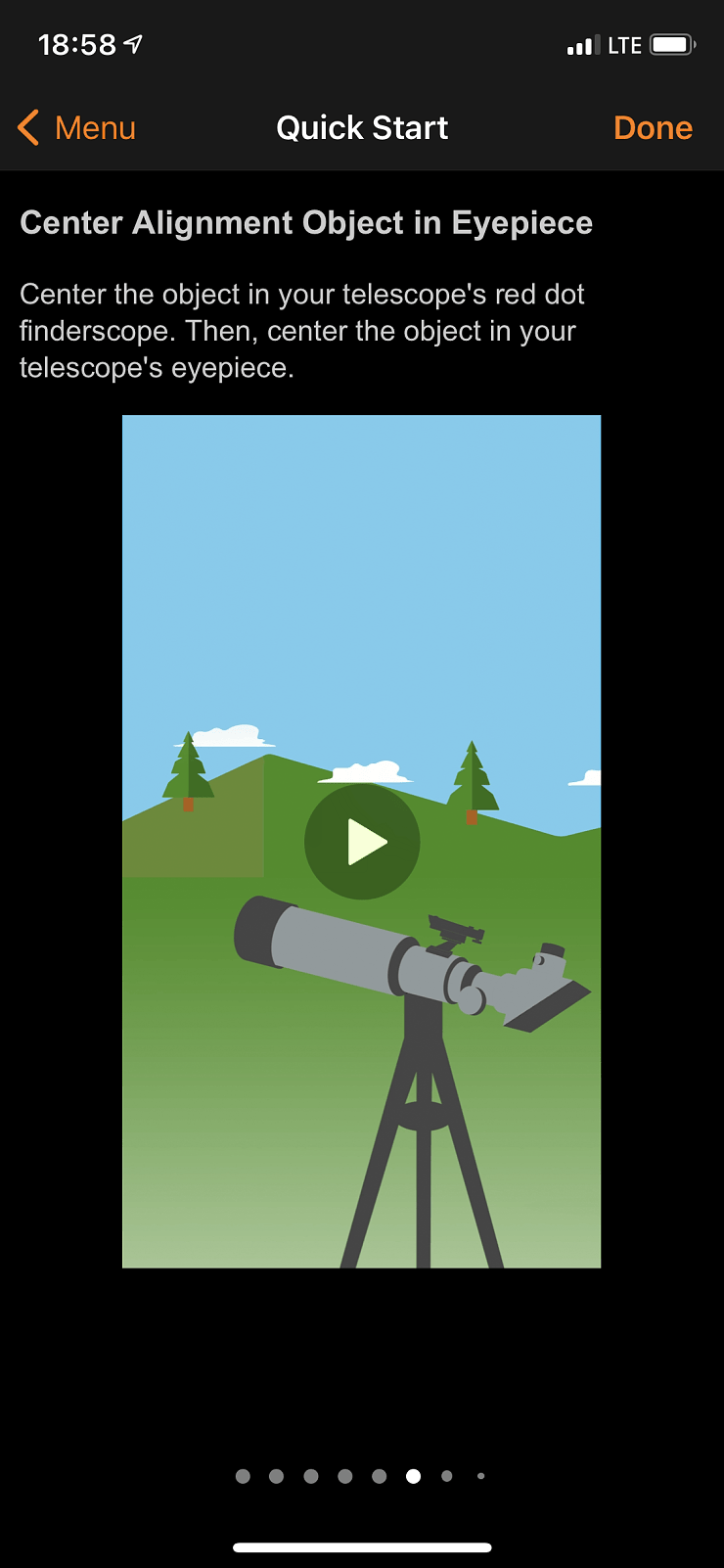
Zentrieren Sie das gewählte Ziel im Sucher und dann im Okular des Teleskops.

Zentrieren Sie das ausgewählte Ziel im Fadenkreuz.
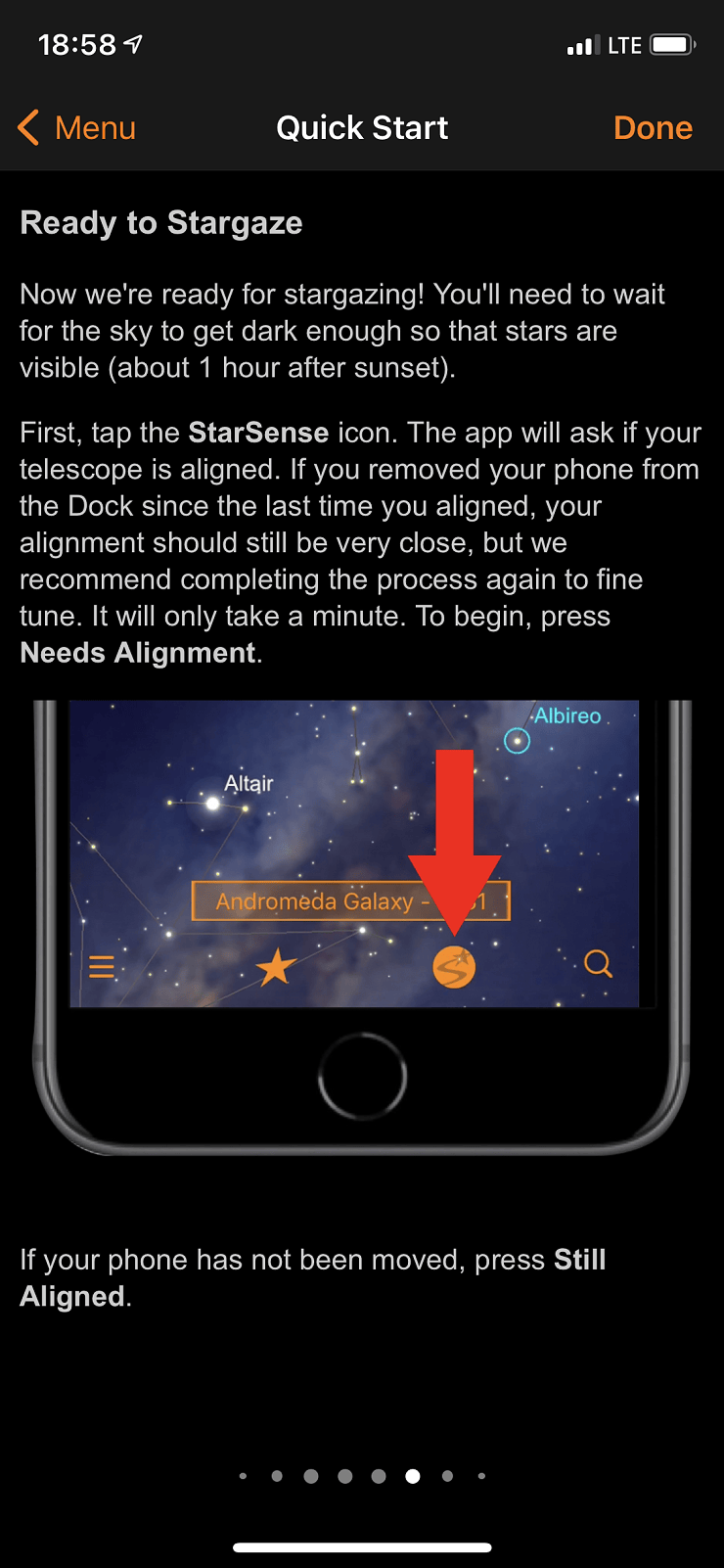
Sie sind nun bereit für Ihre erste Nachtbeobachtung. Sie müssen warten, bis es dunkel genug ist, um die Sterne zu sehen (etwa 1 Stunde nach Sonnenuntergang). Klicken Sie zunächst auf das StarSense-Symbol. Die App wird Sie fragen, ob Ihr Teleskop kalibriert ist. Wenn Sie Ihr Telefon aus der Halterung entfernt haben, empfehlen wir Ihnen eine Feinabstimmung. Es dauert nur einen Moment. Beginnen Sie, indem Sie auf "Needs Alingnment" drücken. Wenn Sie keine Feinabstimmung vornehmen möchten, drücken Sie auf "Still Aligned".

Tippen Sie auf ein beliebiges Weltraumobjekt in der Ansicht, um es auszuwählen. Wenn Sie nicht sicher sind, was Sie beobachten möchten, tippen Sie auf das Sternsymbol, um eine Liste der besten Objekte für heute Abend zu sehen. Tippen Sie auf ein beliebiges Objekt in der Liste.

Sobald Sie ein Objekt ausgewählt haben, erscheint dessen Name am unteren Rand der Anzeige. Tippen Sie auf den Namen des Objekts, um Informationen aus der Datenbank abzurufen. Das Fadenkreuz zeigt an, wohin das Teleskop gerichtet ist. Verwenden Sie die Navigation (Pfeil), um das Teleskop zum ausgewählten Ziel zu bewegen.

Bewegen Sie das Teleskop in Richtung des Ziels, das beabsichtigte Kreuz wird rot sein. Wenn Sie sich dem ausgewählten Objekt nähern, halten Sie an und warten Sie ein paar Sekunden. StarSense erkennt "Sternenmuster". Wenn StarSense eingerastet ist, das Kreuz aber noch nicht auf dem ausgewählten Ziel steht, wird es gelb. Die Position des Kreuzes ist nun genau und Sie können mit der Navigation zum Ziel fortfahren. Sobald Sie das Kreuz auf das ausgewählte Ziel bewegen, sollte es innerhalb weniger Sekunden grün werden und Sie haben Ihr Ziel erfolgreich geortet! Das Teleskop ist nun bereit für die Beobachtung (10 mm Okular).

Nachdem Sie oben rechts (iOS) / X (Android) ausgewählt und die Anleitung abgeschlossen haben, werden Sie aufgefordert, den Aktivierungscode von der orangefarbenen Karte einzugeben, die mit dem Teleskop geliefert wurde.
Technische Daten des Fernglases
- Typ: Reflektor
- Montage: manuell alt-azimutal
- Brennweite: 1000 mm (f/9)
- Durchmesser der Objektivlinse: 127 mm
- Okulare: 25mm (40x Vergrößerung), 10mm (100x Vergrößerung)
- Optische Glasbehandlung: Vollbeschichtet
- Höchste nutzbare Vergrößerung: 300x
- Niedrigste nutzbare Vergrößerung: 18x
- Barlow-Linse: 2x
- Sucher: Red Dot Typ
- Software: StarSense Explorer App
- Stativ: höhenverstellbar
- Gewicht: 5,17 kg
- Link zur Detektorseite auf LP: Celestron StarSense Explorer LT 127/1000 AZ Spiegelteleskop
Gesamtbewertung
In Anbetracht des Preises des Teleskops sind die Ergebnisse großartig. Gerade für einen Anfänger, der nicht weiß, wie viel Zeit er in sein neues Hobby investieren will, ist dies eine sehr gute Wahl. Ich habe keine Beschwerden über die Konstruktion und die Qualität des Teleskops. Auch das Gewicht ist sehr gut und bietet buchstäblich die Möglichkeit, das Fernglas überall mitzunehmen. Allerdings gibt es einen kleinen Fallstrick bei dieser leichten und azimutalen Stativkonstruktion. Es ist leicht, daran zu ruckeln und das Ziel aus dem Sucher zu bekommen. Wenn Sie Kinder dabei haben, ist das so ein wiederkehrendes Phänomen. Irgendwann werden sie es aber lernen und einfach aufhören, sich auf das Teleskop zu stützen. :)
Der Artikel ist in die folgenden Kategorien eingereiht:
Kommentare
Im Chat gibt es keinen Beitrag.
Beitrag hinzufügen
Um einen Beitrag hinzuzufügen, müssen Sie sich anmelden. Wenn Sie noch kein Konto auf dieser Webseite haben, registrieren Sie sich.